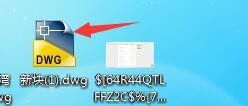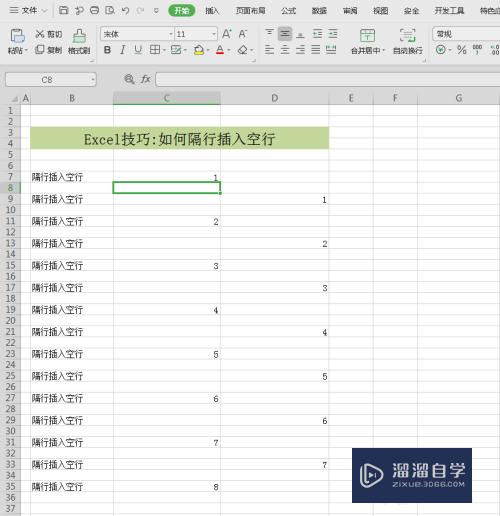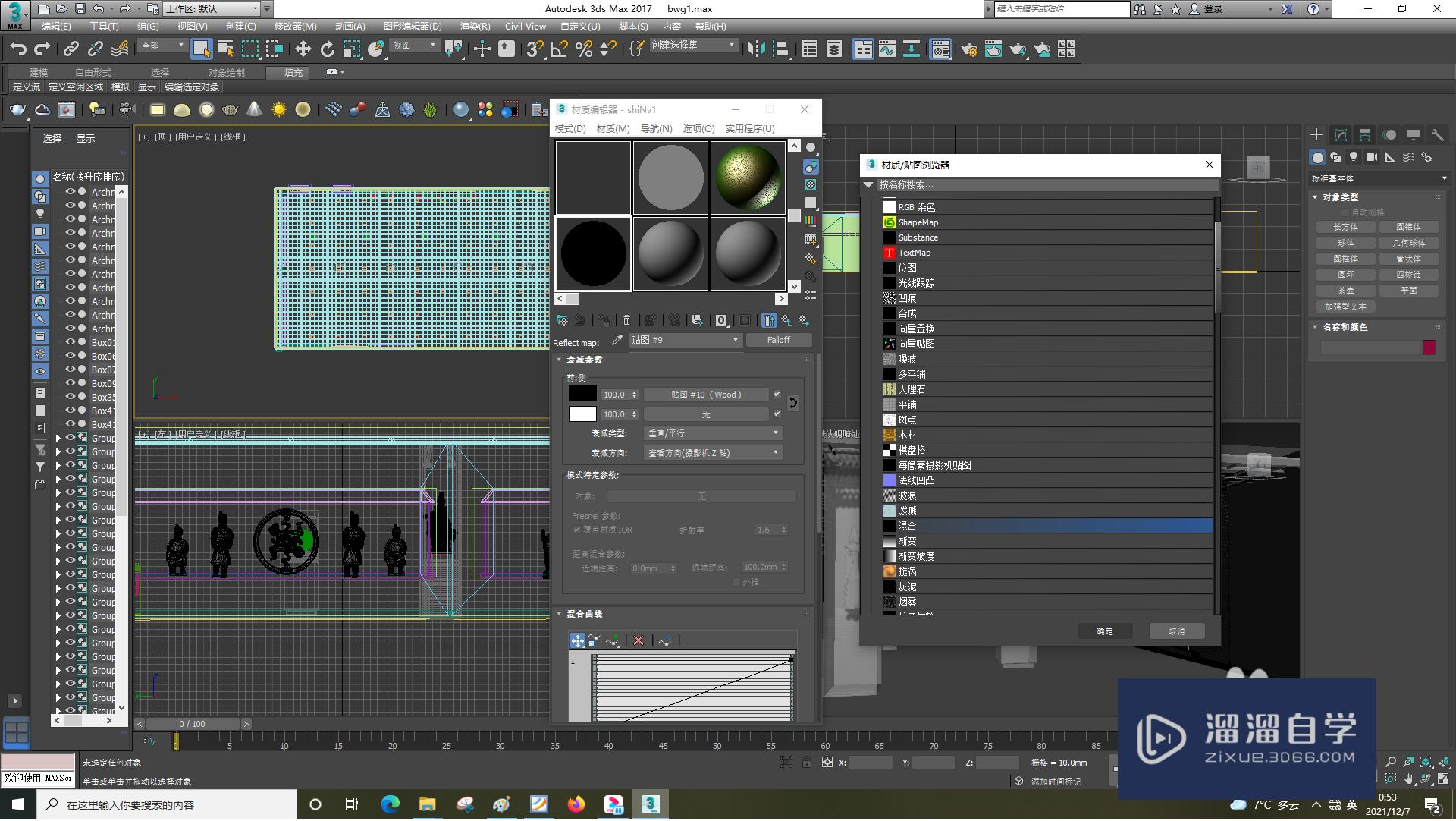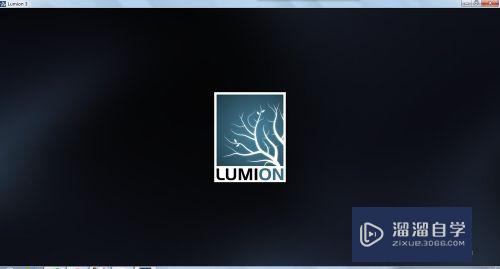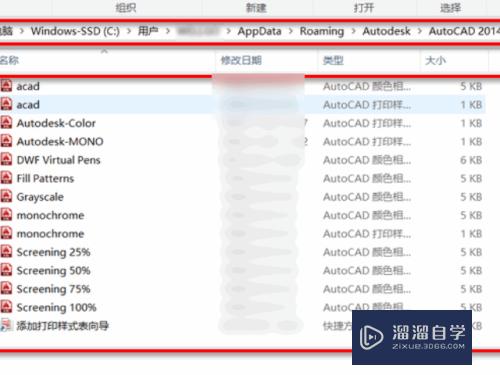Maya中3D模型怎样进行切割(maya如何切割模型)优质
对于每一位从事影视或者设计行业的人士。都必须熟悉并且掌握每款设计软件的基础 操作。再复杂的模型。作品都是从最简单的点线面构成。那么。Maya中3D模型怎样进行切割?下面小渲就一起带大家来看看吧。

工具/软件
硬件型号:惠普(HP)暗影精灵8
系统版本:Windows10
所需软件:Maya2018
Maya中3D模型怎样进行切割?
第1步
我们在Maya软件界面上点击立方体图标。创建个立方体模型作为例子。

第2步
打开网格工具选项。

第3步
在弹出菜单中。选择落够购切割快捷键是Ctrl+Shift+X。

第4步
依次点击箭头所指的两个顶点。实现点对点的切割。

第5步
依次点击箭头所指的顶点和另外一条边。实现点对边的切割。

第6步
依次点击箭头所指的两条虚包边。实现边对边的切割。

第7步
我们也可以按住键盘的shift。鼠标所在的边将出现黑色中心点。

第8步
根据自己的需丽新毙要。依次点击各个边的中心点。进行中心点的切割。

第9步
这样我们就通过各种切割方式给大家进行了详细的介绍。

总结
1。我们在Maya软件界面上点击立方体图标。创建个立方体模型作为例子。
2。打开网格工具选项。
3。在弹出菜单中。选择落切割快捷键是Ctrl+Shift+X。
4。依次点击箭头所指的两个顶点。实现点对点的切割。
5。依次点击箭头所指的顶点和另外一条边。实现点对边的切割。
6。依次点击箭头所指的两条边。实现边对边的切割。
7。我们也可以按住键盘的shift。鼠标所在的边将出现黑色中心点。
8。根据自己的需要。依次点击各个边的中心点。进行中心点的切割。
9。这样我们就通过各种切割方式给大家进行了详细的介绍。
以上关于“Maya中3D模型怎样进行切割(maya如何切割模型)”的内容小渲今天就介绍到这里。希望这篇文章能够帮助到小伙伴们解决问题。如果觉得教程不详细的话。可以在本站搜索相关的教程学习哦!
更多精选教程文章推荐
以上是由资深渲染大师 小渲 整理编辑的,如果觉得对你有帮助,可以收藏或分享给身边的人
本文地址:http://www.hszkedu.com/66600.html ,转载请注明来源:云渲染教程网
友情提示:本站内容均为网友发布,并不代表本站立场,如果本站的信息无意侵犯了您的版权,请联系我们及时处理,分享目的仅供大家学习与参考,不代表云渲染农场的立场!